实验一-Keil软件的使用及简单程序的调试方法
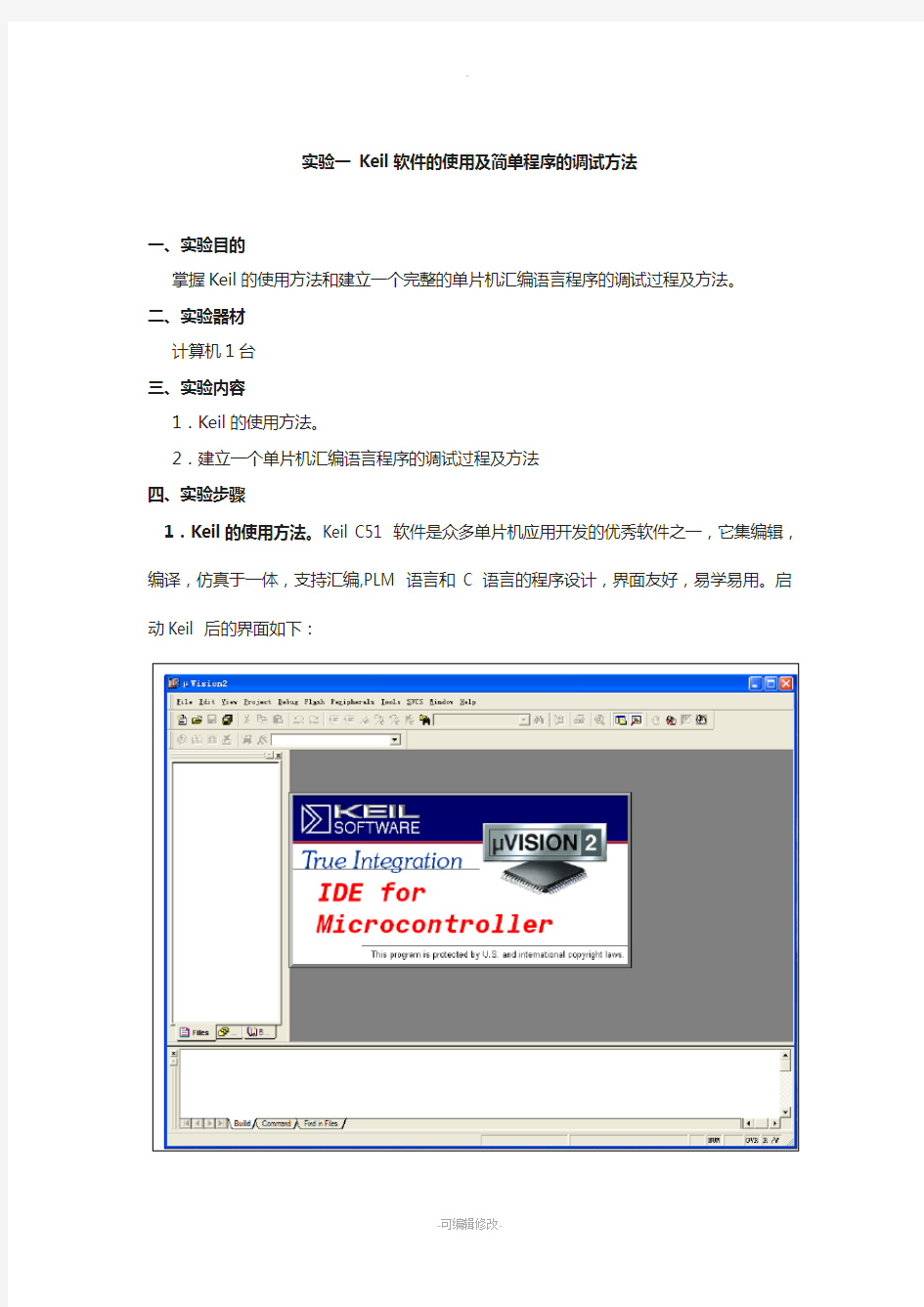
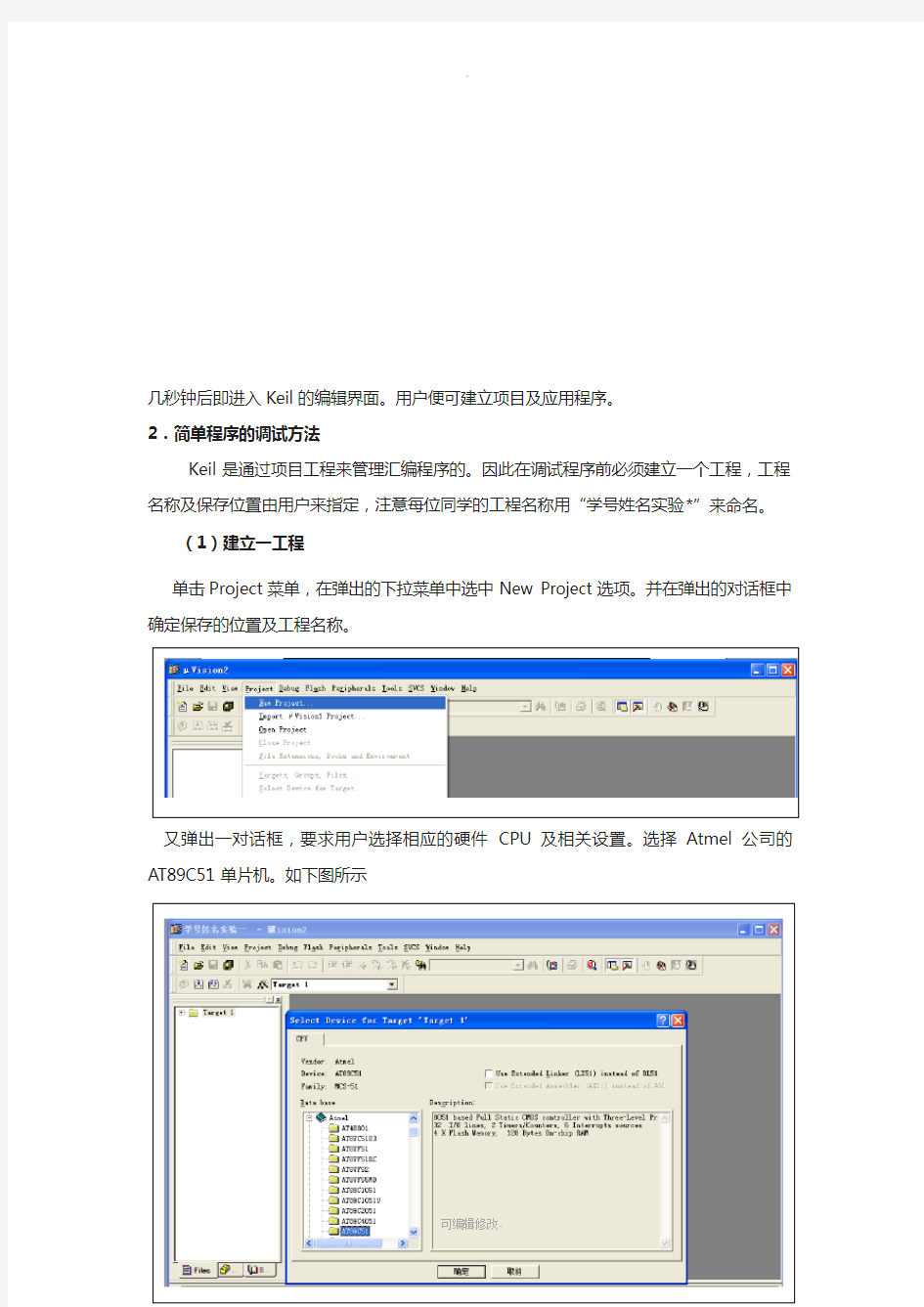
实验一Keil软件的使用及简单程序的调试方法
一、实验目的
掌握Keil的使用方法和建立一个完整的单片机汇编语言程序的调试过程及方法。
二、实验器材
计算机1台
三、实验内容
1.Keil的使用方法。
2.建立一个单片机汇编语言程序的调试过程及方法
四、实验步骤
1.Keil的使用方法。Keil C51 软件是众多单片机应用开发的优秀软件之一,它集编辑,编译,仿真于一体,支持汇编,PLM 语言和C 语言的程序设计,界面友好,易学易用。启动Keil 后的界面如下:
几秒钟后即进入Keil的编辑界面。用户便可建立项目及应用程序。
2.简单程序的调试方法
Keil是通过项目工程来管理汇编程序的。因此在调试程序前必须建立一个工程,工程名称及保存位置由用户来指定,注意每位同学的工程名称用“学号姓名实验*”来命名。
(1)建立一工程
单击Project菜单,在弹出的下拉菜单中选中New Project选项。并在弹出的对话框中确定保存的位置及工程名称。
又弹出一对话框,要求用户选择相应的硬件CPU及相关设置。选择Atmel公司的AT89C51单片机。如下图所示
单击“确定”后在弹出的对话框中行选择“否”即工程建好了,但该工程没有任何语句,需要再建一个程序文件并将其添加到此工程中。
(2)建一文件
单击“File”/“New”命令,则弹出文件的编辑窗口,此时该文件还没有指明其文件名称及保存位置,该文件还没有加载到所建立的工程中。单击“File”/“Save”命令在弹出的对话框中指明文件的类型为.ASM汇编型及文件名后单击“保存”即可进行汇编源文件的编辑。如下图所示。
(3)将文件添加到工程中
单击“T arget 1”前的“+”号则展开后变成“-”号,并右键单击“Source Group 1”在弹出的下拉菜单中执行“Add Files to Group ‘Source Group 1’”命令并弹出对话框在该对话框中的“文件类型”下拉列表中选择“Asm source file”后找到要添加的文件名并选中,单击“Add”即可。
(4)在源文件编辑框中输入下列程序。
ORG 0000H
LJMP SY1
ORG 0030H SY1:MOV A,#78H MOV 50H,A MOV R0,#56H MOV @R0,A SJMP $
END
(5)程序下载到单片机中
右击“Target 1”在弹出的下拉菜单中执行“”命令,在弹出的对话框中,单击“Output”中单击“Create HEX File”选项,使程序编译后产生HEX代码,供下载器软件使用。把程序下载到AT89c51单片机中。如下图所示。
上述界面可以完成一系列的相关设置。如实现单片机型号选择的设置即Device、单片机硬件的相关设置即Target、单片机输出项设置即Output等,其余均为默认项。
3.学生练习:建立一工程名为:学号+姓名+实验1,并将下列文件添加到该工程中。并按要求回答下列问题。
ORG 0000H
LJMP START
ORG 0030H START:MOV R0,#30H
MOV A,@R0
MOV B,A
SWAP A
ANL A,#0FH INC R0 MOV @R0,A INC R0 MOV A,B ANL A,#0FH MOV @R0,A SJMP $ END
简述项目工程文件的建立步骤?如何给项目工程添加文件?
(1)ORG 0000H与ORG 0030H指令分别是什么含义?0000H地址中存放LJMP指令的作用?(2)为什么在0000H地址LJMP指令?
(3)该程序实现什么功能?你能否举例说明?
(4)SJMP $指令中的$是什么含义?此指令是怎么执行的?
五、实验报告
1.按学生练习中的要求回答相关问题并填写到实验报告中。
补充调试方法:
1.编辑源程序并保存为.ASM 文件(或.C文件)。编辑、连接和运行。
2.观察代码存储器内容时在地址框中输入:C:0X地址;观察内部数据存储器内容时在地址框中输入:I:0X地址;观察外部数据存储器内容时在地址框中输入:X:0X地址;修改数据存储器单元的内容时,用鼠标右击要修改的存储单元地址,在弹出下拉菜单中执行Madify Memory at命令,在弹出的对话框中输入具体的数值。
3.执行debug/step命令(单步执行),观察程序指针PC的变化,观察左窗格中单片机内部资源情况的变化,观察存储器单元的变化。
4.再次执行debug命令,退出运行。
THANKS !!!
致力为企业和个人提供合同协议,策划案计划书,学习课件等等
打造全网一站式需求
欢迎您的下载,资料仅供参考
实验一 Keil软件的使用及简单程序的调试方法
实验一 Keil软件的使用及简单程序的调试方法 一、实验目的 掌握Keil的使用方法和建立一个完整的单片机汇编语言程序的调试过程及方法。 二、实验器材 计算机1台 三、实验内容 1.Keil的使用方法。 2.建立一个单片机汇编语言程序的调试过程及方法 四、实验步骤 1.Keil的使用方法。Keil C51 软件是众多单片机应用开发的优秀软件之一,它集编辑,编译,仿真于一体,支持汇编,PLM 语言和C 语言的程序设计,界面友好,易学易用。启动Keil 后的界面如下: 几秒钟后即进入Keil的编辑界面。用户便可建立项目及应用程序。 2.简单程序的调试方法 Keil是通过项目工程来管理汇编程序的。因此在调试程序前必须建立一个工程,工程
名称及保存位置由用户来指定,注意每位同学的工程名称用“学号姓名实验*”来命名。 (1)建立一工程 单击Project菜单,在弹出的下拉菜单中选中New Project选项。并在弹出的对话框中确定保存的位置及工程名称。 又弹出一对话框,要求用户选择相应的硬件CPU及相关设置。选择Atmel公司的AT89C51单片机。如下图所示 单击“确定”后在弹出的对话框中行选择“否”即工程建好了,但该工程没有任何语句,需要再建一个程序文件并将其添加到此工程中。 (2)建一文件 单击“File”/“New”命令,则弹出文件的编辑窗口,此时该文件还没有指明其文件名称及保存位置,该文件还没有加载到所建立的工程中。单击“File”/“Save”命令在弹出的对话框中指明文件的类型为.ASM汇编型及文件名后单击“保存”即可进行汇编源文件的编辑。如下图所示。
如何使用KEIl编写程序
Keil C软件使用 Keil C51 软件是众多单片机应用开发的优秀软件之一,它集编辑,编译,仿真于一体,支持汇编,PLM 语言和 C 语言的程序设计,界面友好,易学易用。 下面介绍Keil C51软件的使用方法 进入Keil C51 后,屏幕如下图所示。几秒钟后出现编辑界 启动Keil C51时的屏幕 进入Keil C51后的编辑界面
简单程序的调试 学习程序设计语言、学习某种程序软件,最好的方法是直接操作实践。下面通过简单的编程、调试,引导大家学习Keil C51软件的基本使用方法和基本的调试技巧。 1)建立一个新工程 单击Project菜单,在弹出的下拉菜单中选中New Project选项 2)然后选择你要保存的路径,输入工程文件的名字,比如保存到C51目录里,工程文件的名字为C51 如下图所示,然后点击保存. 3)这时会弹出一个对话框,要求你选择单片机的型号,你可以根据你使用的单片机来选择,keil c51几乎支持所有的51核的单片机,我这里还是以大家用的比较多的Atmel 的89C51来说明,如下图所示,选择89C51之后,右边栏是对这个单片机的基本的说明,然后点
击确定. 4)完成上一步骤后,屏幕如下图所示 到现在为止,我们还没有编写一句程序,下面开始编写我们的第一个程序。 5)在下图中,单击“File”菜单,再在下拉菜单中单击“New”选项
新建文件后屏幕如下图所示 此时光标在编辑窗口里闪烁,这时可以键入用户的应用程序了,但笔者建议首先保存该空白的文件,单击菜单上的“File”,在下拉菜单中选中“Save As”选项单击,屏幕如下图所示,在“文件名”栏右侧的编辑框中,键入欲使用的文件名,同时,必须键入正确的扩展名。注意,如果用C语言编写程序,则扩展名为(.c);如果用汇编语言编写程序,
实验一-Keil软件的使用及简单程序的调试方法
实验一Keil软件的使用及简单程序的调试方法 一、实验目的 掌握Keil的使用方法和建立一个完整的单片机汇编语言程序的调试过程及方法。 二、实验器材 计算机1台 三、实验内容 1.Keil的使用方法。 2.建立一个单片机汇编语言程序的调试过程及方法 四、实验步骤 1.Keil的使用方法。Keil C51 软件是众多单片机应用开发的优秀软件之一,它集编辑,编译,仿真于一体,支持汇编,PLM 语言和C 语言的程序设计,界面友好,易学易用。启动Keil 后的界面如下:
几秒钟后即进入Keil的编辑界面。用户便可建立项目及应用程序。 2.简单程序的调试方法 Keil是通过项目工程来管理汇编程序的。因此在调试程序前必须建立一个工程,工程名称及保存位置由用户来指定,注意每位同学的工程名称用“学号姓名实验*”来命名。 (1)建立一工程 单击Project菜单,在弹出的下拉菜单中选中New Project选项。并在弹出的对话框中确定保存的位置及工程名称。 又弹出一对话框,要求用户选择相应的硬件CPU及相关设置。选择Atmel公司的AT89C51单片机。如下图所示
单击“确定”后在弹出的对话框中行选择“否”即工程建好了,但该工程没有任何语句,需要再建一个程序文件并将其添加到此工程中。 (2)建一文件 单击“File”/“New”命令,则弹出文件的编辑窗口,此时该文件还没有指明其文件名称及保存位置,该文件还没有加载到所建立的工程中。单击“File”/“Save”命令在弹出的对话框中指明文件的类型为.ASM汇编型及文件名后单击“保存”即可进行汇编源文件的编辑。如下图所示。 (3)将文件添加到工程中 单击“T arget 1”前的“+”号则展开后变成“-”号,并右键单击“Source Group 1”在弹出的下拉菜单中执行“Add Files to Group ‘Source Group 1’”命令并弹出对话框在该对话框中的“文件类型”下拉列表中选择“Asm source file”后找到要添加的文件名并选中,单击“Add”即可。
keil软件使用方法简介
Keil软件使用方法简介: Keil C51 软件是众多单片机应用开发的优秀软件之一,它集编辑,编译,仿真于一体,支持汇编,汇编语言和 C 语言的程序设计,界面友好,易学易用。 下面介绍Keil C51软件的使用方法 进入 Keil C51 后,屏幕如下图所示。几秒钟后出现编辑界 进入Keil C51后的编辑界面 简单程序的调试 学习程序设计语言、学习某种程序软件,最好的方法是直接操作实践。下面通过简单的编程、调试,引导大家学习Keil C51软件的基本使用方法和基本的调试技巧。
(1)新建工程 单击Project菜单,在弹出的下拉菜单中选中New Project选项 然后选择你要保存的路径,输入工程文件的名字,比如保存到D盘的CMJ51文件夹里,工程文件的名字为CMJ1 如下图所示,然后点击保存. 这时会弹出一个对话框,要求你选择单片机的型号,你可以根据你使用的单片机来选择,keil c51几乎支持所有的51核的单片机,我这里还是以大家用的比较多的Atmel 的89C51来说明,如下图所示,选择89C51之后,右边栏是对这个单片机的基本的说明,然后点击确定.
完成上一步骤后,屏幕如下图所示 到现在为止,我们还没有编写一句程序,下面开始编写我们的第一个程序。(2)新建文件 在下图中,单击“File”菜单,再在下拉菜单中单击“New”选项
新建文件后屏幕如下图所示 此时光标在编辑窗口里闪烁,这时可以键入用户的应用程序了。 键入程序后界面如下: 单击file菜单下的save,出现一个对话框,键入文件名,后缀名为.asm,进行保存到D盘CMJ51文件夹下。界面如下:
keil软件开发流程
第二章Keil C软件使用 Keil C51 软件是众多单片机应用开发的优秀软件之一,它集编辑,编译,仿真于一体,支持汇编,PLM 语言和C 语言的程序设计,界面友好,易学易用。 下面介绍Keil C51软件的使用方法 进入Keil C51 后,屏幕如下图所示。几秒钟后出现编辑界 启动Keil C51时的屏幕 进入Keil C51后的编辑界面 简单程序的调试 学习程序设计语言、学习某种程序软件,最好的方法是直接操作实践。下面通过简单的编程、调试,引导大家学习Keil C51软件的基本使用方法和基本的调试技巧。
1)建立一个新工程 单击Project菜单,在弹出的下拉菜单中选中New Project选项 2)然后选择你要保存的路径,输入工程文件的名字,比如保存到C51目录里,工程文件的名字为C51 如下图所示,然后点击保存. 3)这时会弹出一个对话框,要求你选择单片机的型号,你可以根据你使用的单片机来选择,keil c51几乎支持所有的51核的单片机,我这里还是以大家用的比较多的Atmel 的89C51来说明,如下图所示,选择89C51之后,右边栏是对这个单片机的基本的说明,然后点击确定.
4)完成上一步骤后,屏幕如下图所示 到现在为止,我们还没有编写一句程序,下面开始编写我们的第一个程序。 5)在下图中,单击“File”菜单,再在下拉菜单中单击“New”选项 新建文件后屏幕如下图所示
此时光标在编辑窗口里闪烁,这时可以键入用户的应用程序了,但笔者建议首先保存该空白的文件,单击菜单上的“File”,在下拉菜单中选中“Save As”选项单击,屏幕如下图所示,在“文件名”栏右侧的编辑框中,键入欲使用的文件名,同时,必须键入正确的扩展名。注意,如果用C语言编写程序,则扩展名为(.c);如果用汇编语言编写程序,则扩展名必须为(.asm)。然后,单击“保存”按钮。 6)回到编辑界面后,单击“Target 1”前面的“+”号,然后在“Source Group 1”上单击右键,弹出如 下菜单 然后单击“Add File to Group ‘Source Group 1’” 屏幕如下图所示
keil软件的使用方法
Keil 软件的使用 随着单片机开发技术的不断发展,目前已有越来越多的人从普遍使用汇编语言到逐渐使用高级语言开发,其中主要是以C 语言为主,市场上几种常见的单片机均有其C 语言开发环境。 这里以最为流行的80C51单片机为例来学习单片机的C 语言编程技术。大家都有C 语言基础,但是编单片机程序,大家还得找专门的书来学习一下。这里我们只介绍Keil 这种工具软件的用法。 学习一种编程语言,最重要的是建立一个练习环境,边学边练才能学好。Keil 软件是目最流行开发80C51系列单片机的软件,Keil 提供了包括C 编译器、宏汇编、连接器、库管理和一个功能强大的仿真调试器等在内的完整开发方案,通过一个集成开发环境(μVision )将这些部份组合在一起。 下面我以一个实验举一个例子,一步一步学习Keil 软件的使用。 首先我们看硬件原理图: 很明显,要点亮使发 光二极管,必须使单片机的I/O 口P1.0输出低电平。于是我们的任务就是编程序使P1.0输出地电平。 1. 使用Keil 前必须先安装。安装过程简单,这里不在叙述。 2. 安装好了Keil 软件以后,我们打开它。打开以后界面如下:
3.我们先新建一个工程文件,点击“Project->New Project…”菜单,如下图,: 3.选择工程文件要存放的路径,输入工程文件名LED, 最后单击保存. 4.在弹出的对话框中选择CPU 厂商及型号
5. 选择好Atmel 公司的AT89S52 后, 单击确定 1.在接着出现的对话框中选择“是”。 5.新建一个C51 文件, 单击左上角的New File 如下图所示:
实验一keil软件的使用及简单程序的调试方法
实验一Keil软件的使用及简单程序的调 试方法 一、实验目的 掌握Keil的使用方法和建立一个完整的单片机汇编语言程序的调试过程及方法。 二、实验器材 计算机1台 三、实验内容 1. Keil的使用方法。 2 ?建立一个单片机汇编语言程序的调试过程及方法 四、实验步骤 1. Keil的使用方法。Keil C51软件是众多单片机应用幵发的优秀软件之一,它集编辑,编译,仿真于一体,支持汇编,PLM 语言和C语言的程序设计,界面友好,易学易用。启动Keil后的界面如下:
几秒钟后即进入Keil 的编辑界面。用户便 可建立项目及应用程序。 2 ?简单程序的调试方法 Keil 是通过项目工程来管理汇编程 序的。因此在调试程序前必须建立一个工 程,工程名称及保存位置由用户来指定, 注意每位同学的工程名称用“学号姓名实 验* ”来命名。 (1)建立一工程 单击Project 菜单,在弹出的下拉菜单 中选中New Project 选项。并在弹出的对 话框中确定保存的位置及工程名称。 硬又弹出U 及相关设置要求用户选tmef 公
司的 AT89C51单片机。如下图所示 单击“确定”后在弹出的对话框中行选择“否”即工程建好了,但该工程没有任何语句,需要再建一个程序文件并将其添加到此工程中。 (2 )建一文件 单击“ File” / “ NeW'命令,则弹出文件的编辑窗口,此时该文件还没有指明其文件名称及保存位置,该文件还没有加载到所建立的工程中。单击“ File” / “Save” 命令在弹出的对话框中指明文件的类型为.ASM汇编型及文件名后单击“保存”即可进行汇编源文件的编辑。如下图所示。
Keil软件介绍及使用步骤
KEIL51软件简介 单片机开发中除必要的硬件外,同样离不开软件,我们写的汇编语言源程序要变为CPU可以执行的机器码有两种方法,一种是手工汇编,另一种是机器汇编,目前已极少使用手工汇编的方法了。机器汇编是通过汇编软件将源程序变为机器码,用于MCS-51单片机的汇编软件有早期的A51,随着单片机开发技术的不断发展,从普遍使用汇编语言到逐渐使用高级语言开发,单片机的开发软件也在不断发展,Keil软件是目前最流行开发MCS-51系列单片机的软件,这从近年来各仿真机厂商纷纷宣布全面支持Keil即可看出。 Keil提供了包括C编译器、宏汇编、连接器、库管理和一个功能强大的仿真调试器等在内的完整开发方案,通过一个集成开发环境(μVision)将这些部份组合在一起。运行Keil软件需要Pentium或以上的CPU,16MB 或更多RAM、20M以上空闲的硬盘空间、WIN98、NT、WIN2000、WINXP 等操作系统。掌握这一软件的使用对于使用51系列单片机的爱好者来说是十分必要的,如果你使用C语言编程,那么Keil几乎就是你的不二之选(目前在国内你只能买到该软件、而你买的仿真机也很可能只支持该软件),即使不使用C语言而仅用汇编语言编程,其方便易用的集成环境、强大的软件仿真调试工具也会令你事半功倍。 1.1.1 软件功能 Keil C51是美国Keil Software公司出品的51系列兼容单片机C语言软件开发系统,与汇编相比,C语言在功能上、结构性、可读性、可维护性上有明显的优势,因而易学易用。用过汇编语言后再使用C来开发,体会更加深刻。 C51工具包的整体结构,其中μVision与Ishell分别是C51 for Windows 和for Dos的集成开发环境(IDE),可以完成编辑、编译、连接、调试、仿真等整个开发流程。开发人员可用IDE本身或其它编辑器编辑C或汇编源文件。然后分别由C51及A51编译器编译生成目标文件(.OBJ)。目标文件可由LIB51创建生成库文件,也可以与库文件一起经L51连接定位生成绝对目标文件(.ABS)。ABS文件由OH51转换成标准的Hex文件,以供调试器dScope51或tScope51使用进行源代码级调试,也可由仿真器使用直接对目标板进行调试,也可以直接写入程序存贮器如EPROM中。 Keil51的编译环境如图5-1所示。 图中:
Keil_uVision2仿真软件的使用说明
附录一 Keil uVision2仿真软件的使用说明 μVision2集成开发环境 μVision2 IDE是德国Keil公司开发的基于Windows平台的单片机集成开发环境,它包含一个高效的编译器、一个项目管理器和一个MAKE工具。其中Keil C51是一种专门为单片机设计的高效率C语言编译器,符合ANSI标准,生成的程序代码运行速度极高,所需要的存储器空间极小,完全可以与汇编语言媲美。 1.关于开发环境 μVision2的界面如图1-1所示,μVision2允许同时打开、浏览多个源文件。 图1-1 μVision2界面图 2.菜单条、工具栏和快捷键 下面的表格列出了μVision2菜单项命令,工具栏图标,默认的快捷以及他们的描述。 1)编辑菜单和编辑器命令Edit(如表1-1所示) 表1-1 编辑菜单和编辑器命令Edit
在μVision2中,可以通过按住Shift键和相应的键盘上的方向键来选择文本。如Ctrl+ →可以移动光标到下一个词,那么,Ctrl+Shift+ →就是选择当前光标位置到下一个词的开始位置间的文本。当然,也可以用鼠标来选择文本。 3)项目菜单Project和项目命令Project(如表1-2所示) 表1-2 项目菜单和项目命令Project
4)调试菜单Debug和调试命令(如表1-3所示) Runing
5)外围器件菜单Peripherals(如表1-4所示) 6)工具菜单Tool(如表1-5所示) 利用工具菜单,可以设置并运行Gimpel PC-Lint、Siemens Easy-Case和用户程序。通过Customize Tools Menu…菜单,可以添加需要的程序。 表1-5 工具菜单Tool μVision2包括一个项目管理器,它可以使8x51应用系统的设计变得简单。要创建一个应用,需要按下列步骤进行操作: 启动μVision2,新建一个项目文件并从器件库中选择一个器件。
keil软件简单操作流程
启动Keil C51时的屏幕 进入Keil C51后的编辑界面 简单程序的调试 学习程序设计语言、学习某种程序软件,最好的方法是直接操作实践。下面通过简单的编程、调试,引导大家学习Keil C51软件的基本使用方法和基本的调试技巧。 1)建立一个新工程 单击Project菜单,在弹出的下拉菜单中选中New Project选项 2)然后选择你要保存的路径,输入工程文件的名字,比如保存到C51目录里,工程文件的名字为C51 如下图所示,然后点击保存.
3)这时会弹出一个对话框,要求你选择单片机的型号,你可以根据你使用的单片机来选择,keil c51几乎支持所有的51核的单片机,我这里还是以大家用的比较多的Atmel 的89C51来说明,如下图所示,选择89C51之后,右边栏是对这个单片机的基本的说明,然后点击确定. 4)完成上一步骤后,屏幕如下图所示
到现在为止,我们还没有编写一句程序,下面开始编写我们的第一个程序。 5)在下图中,单击“File”菜单,再在下拉菜单中单击“New”选项 新建文件后屏幕如下图所示 此时光标在编辑窗口里闪烁,这时可以键入用户的应用程序了,但笔者建议首先保存该空白的文件,单击菜单上的“File”,在下拉菜单中选中“Save As”选项单击,屏幕如下图所示,在“文件名”栏右侧的编辑框中,键入欲使用的文件名,同时,必须键入正确的扩展名。注意,如果用C语言编写程序,则扩展名为(.c);如果用汇编语言编写程序,则扩展名必须为(.asm)。然后,单击“保存”按 钮。
6)回到编辑界面后,单击“Target 1”前面的“+”号,然后在“Source Group 1”上单击右键,弹出如下菜 单 然后单击“Add File to Group …Source Group 1?” 屏幕如下图所 示 选中Test.c,然后单击“Add”屏幕好下图所示
单片机原理keil使用教程
keil教程 Keil 软件是众多单片机应用开发的优秀软件之一,它集编辑,编译,仿真于一体,支持汇编,PLM 语言和C 语言的程序设计,界面友好,易学易用。下面介绍Keil软件的使用方法,这应该算一个入门教程,进入Keil 后,屏幕如下图所示。几秒钟后出现编辑界 启动Keil uVision4时的屏幕。
简单程序的调试学习程序设计语言、学习某种程序软件,最好的方法是直接操作实践。下面通过简单的编程、调试,引导大家学习Keil C51软件的基本使用方法和基本的调试技巧。 1) 对于单片机程序来说,每个功能程序,都必须要有一个配套的工程(Project),即使是点亮LED这样简单的功能程序也不例外,因此我们首先要新建一个工程,打开我们的Keil软件后,点击:Project-->New uVision Project...然后会出现一个新建工程的界面,如图2-8所示。 2)因为是第一个实验,所以我们在硬盘上建立了一个实验1 的目录,然后把LED这个工程的路径指定到这里,这样方便今后管理程序,不同的功能程序放到不同的文件夹下,并且给这个工程起一个名字叫做LED,软件会自动添加扩展名LED.uvproj。如图2-9所示。 下次要打开LED这个工程时,可以直接找到文件夹,双击这个.uvproj 文件就可以直接打开了。
图2-9 保存工程 3)保存之后会弹出一个对话框,这个对话框让我们选择单片机型号。因为Keil软件是外国人开发的,所以我们国内的STC89C52RC并没有上榜,但是只要选择同类型号就可以了。Keil 几乎支持所有的51核的单片机,这里还是以大家用的比较多的Atmel 的AT89S51来说明,如下图2-10、图2-11所示,选择AT89S51之后,右边栏是对这个单片机的基本的 说明,然后点击确定。
实验一 keil与proteus软件的使用及联调
实验一keil与proteus软件的使用及联调 一.实验目的 1.学会keil软件的使用方法 2.学会proteus软件的使用方法 3.学会keil及proteus软件的联调方法 二.实验设备 计算机、keil软件、proteus软件 三..实验步骤 1.keil软件的使用 (1)双击桌面的快捷图标,即可启动该软件,几秒种后,就会出现Keil μVision3界面。(2)在编辑界面下,首先单击“Project”菜单,选择下拉菜单中的“New Project”,弹出文件对话窗口,选择要保存的路径,在“文件名”中输入一个工程的名称,保存后的文件扩展名为“.uv2”,这是Keil μVision3工程文件的扩展名,以后可直接单击此文件就可打开先前建立的工程。 (3)在一个新的工程创建完成后,就需要将自己编写的用户源程序代码添加到这个工程中,添加用户程序文件通常有两种方式:一种是新建文件,另一种是添加已创建的文件。 a.单击菜单栏【File】→“New”选项,在这个窗口会出现一个空白的文件编辑画面,用户可在这里输入编写的程序源代码。单击【File】→“Save”选项),保存文件,文件名的扩展名应为“.c”。 b.右键单击“Source Group1”,选择“Add File to‘Source Group1’”选项,在该窗口中选择要添加的文件,点击这个文件后,单击“Add”按钮,再单击“Close”按钮,文件添加完成。(4)单击快捷按钮中的,对当前文件进行编译,直至提示信息显示没有错误为止。 (5)程序编译没有错误后,就可以进行调试与仿真。单击开始/停止调试的快捷按钮(或在主界面点击【Debug】菜单中的“Start/Stop Debug Session”选项),进入程序调试状态。 2. proteus软件的使用 (1)双击桌面的快捷图标,即可启动该软件,几秒种后,就会出现proteus软件界面。(2)在“菜单”项中点击【模板】按钮, (3)在ISIS菜单栏中选择【系统】→“设置图纸尺寸”菜单项,出现图如4-19对话框,用户可选择图纸大小或自定义图纸大小。 (4)在菜单栏中选择【系统】→“设置文本编辑选项”,对文本的字体、字形、大小、效果和颜色等进行设置。 (5)选择元器件,绘图 3. keil及proteus软件的联调 把keil软件环境下生成的.HEX文件加到proteus软件绘制的电路图中,然后点击运行按钮,即可出现实验现象。 四.实验例题 绘制单片机P1口驱动8个发光二极管闪烁的电路并编程实现相应的控制。 试验程序如下: #include
使用Keil进行stm32的程序开发
使用Keil进行stm32的程序开发 本章的上一节向读者介绍了Keil MDK的安装流程与在Keil MDK的μVision4集成开发环境下进行stm32工程的建立方法。本节我们就来看看如何使用Keil MDK开发工具进行 stm32应用程序的开发。 在此之前有必要向大家介绍几个名词,Keil、MDK、 μVision4、RealView、RVCT、JLINK还有RVDS,这些名词分别表示什么,有什么从属关系呢?相信很多读者并没有明确的概念,现在简单的说明一下: Keil:这个大家应该最为熟悉,Keil其实是一家公司的名字,而这家Keil公司由两家私人公司联合运营,分别是德国慕尼黑的Keil Elektronik GmbH和美国德克萨斯的Keil Software组成。大家很熟悉的keil C51就是从Keil Software手中诞生的。但是在2005年,Keil公司被ARM 公司收购。值得一提的是,Keil公司只有区区20多名员工, 却仍然做出了伟大的作品。
MDK:MDK全称Microcontroller Develop Kit,意为微控制器开发套件。ARM收购Keil公司的意图在于进军微控制器(也就是我们常说的单片机)领域,MDK就是这种意图下的产物。但我们一般仍称之为Keil MDK而不是ARM MDK,Keil MDK作为一个套件,包含了一系列软件模块。包括Keil公司的IDE 环境?μVision?,ARM公司的编译器RVCT,Flash烧写软件模块等。 μVision4:μVision4是Keil公司的IDE环境?μVision?的第四个版本,从根本上来说μVision4是一个开发环境,并不必须包含编译器、仿真、烧写等模块。比如AVR单片机的一个开发环境WinAVR(又称GCCAVR)就不包含仿真调试器,也不包含烧写模块。值得一提的是,家喻户晓的Keil C51正是基于μVision2开发环境,所以μVision4的界面和μVision2非常的相似,很有利于广大习惯于 μVision2开发环境的开发人员转向使用μVision4进行 stm32的开发。 RealView:是ARM公司编译工具的名称。其首字母就是下 文提到的RVCT中的’R’。
单片机开发与仿真软件Keil C51的使用
单片机开发与仿真软件Keil C51的使用 一、Keil C51 操作入门 Keil C51 简介 Keil C51 是德国知名软件公司Keil(现已并入ARM 公司)开发的基于8051 内核的微控制器软件开发平台,是目前开发8051 内核单片机的主流工具。Keil 51支持汇编语言、C语言等各种开发语言。其中,uVision2集成开发环境包含项目管理、源代码编辑和强大的程序调试环境。uVision2调试器是一个强大的全特性调试器,允许用户在PC 机上完全模拟目标程序、指令集和片内外围功能。 实验所用的是Keil C51 评估版。 Keil C51 的启动 双击桌面上的“Keil uVision2”图标,启动Keil C51程序,启动界面如图1所示。 图1 Keil C51的启动界面 建立第1 个Keil C51 程序 Keil C51 是一个功能很强大的软件,但是使用起来并不复杂。现在就通过建立一个简单的LED(发光二极管)闪烁发光的实例来初步掌握Keil C51的基本用法。硬件电路参见图2,单片机I/O 输出低电平可点亮LED。 图2 LED 闪烁发光电路 ●新建工程。执行Keil C51 软件的菜单“Project | N ew Project…”,弹出一个名为“Create
New Project”的对话框。先选择一个合适的文件夹准备来存放工程文件,比如“E:\Project\LedFlash”,其中“LedFlash”是新建的文件夹。建议:今后每新建一个工程都要在适当的磁盘位置新建一个文件夹用来保存工程文件,以方便管理,并养成良好的习惯。最后,为工程取名为“LedFlash”,并保存。参见图3。 图3 新建Keil C51 工程 ●选择CPU。紧接着,Keil C51 提示选择CPU 器件。8051 内核单片机最早是由鼎鼎大 名的Intel 公司发明的,后来其他厂商如Philips 、Atmel 、Winbond 等先后推出其兼容产品,并在8051 的基础上扩展了许多增强功能。在这里可以选择Philips 的第 1 个器件“80/87C51”,该器件与Intel 的8051 完全兼容。参见图4 。 图4 选择CPU ●接下来弹出一个如图5 所示的对话框。该对话框提示是否要把标准8051 的启动代
实验一keil单片机编程软件的使用
实验一 keil单片机编程软件的使用 一、实验目的 1、了解单片机编程软件原理 2、学习使用keil软件 二、概述 Keil 软件由德国Keil Software/Keil Elektronik 开发,近几年在国内得到迅速普及,国内使用的一般是比较稳定的6.2 版本以及最新的7.0 版本,Keil 软件公司的8051 单片机软件开发工具可用于众多的8051 派生器件,以实现嵌入式应用。开发工具清单如下: C51 优化C 编译器 A51 宏汇编器 BL51 代码连接器/定位器 OC51 目标文件转换器 OH51 目标十六进制转换器 LIB51 库文件管理器 Windows 版dScope-51 模拟器/调试器 Windows 版Vision/51 这些工具都集合在一个套件内。工具套件是几个应用程序的集合,这些程序用来创建8051 应用系统,使用汇编器汇编8051 汇编程序,使用编译器将C 源代码编译成目标文件,使用连接器创建一个绝对目标文件模块供仿真器使用。 使用Keil 的开发工具其项目开发周期和任何软件开发项目都大致一样 1. 创建C 或汇编语言的源程序 2. 编译或汇编源文件 3. 纠正源文件中的错误 4. 从编译器和汇编器连接目标文件 5. 测试连接的应用程序 三、实验设备 1、keil编程软件。 四、预习要求 1、了解单片机汇编指令,指令格式。 2、了解keil软件安装过程。 五、试验内容及步骤 1、了解keil软件的工作环境及各菜单的用法。 2、完成下面程序的编制 1)新建一个工程文件,文件名为:prj1.uv2 2)新建一个程序文件,文件名为:text1.a 3)在工程文件prj1.uv2 中添加程序文件text1.a 4)打开程序文件text1.a,在此文件中输入下列程序:
keil使用教程
KEIL简介: 单片机开发中除必要的硬件外,同样离不开软件,我们写的汇编语言源程序要变为CPU可以执行的机器码有两种方法,一种 Keil软件图标 是手工汇编,另一种是机器汇编,目前已极少使用手工汇编的方法了。机器汇编是通过汇编软件将源程序变为机器码,用于MCS-51单片机的汇编软件有早期的A51,随着单片机开发技术的不断发展,从普遍使用汇编语言到逐渐使用高级语言开发,单片机的开发软件也在不断发展,Keil软件是目前最流行开发MCS-51系列单片机的软件,这从近年来各仿真机厂商纷纷宣布全面支持Keil即可看出。Keil提供了包括C编译器、宏汇编、连接器、库管理和一个功能强大的仿真调试器等在内的完整开发方案,通过一个集成开发环境(uVision)将这些部份组合在一起。运行Keil软件需要Pentium或以上的CPU,16MB或更多RAM、20M 以上空闲的硬盘空间、WIN98、NT、WIN2000、WINXP等操作系统。掌握这一软件的使用对于使用51系列单片机的爱好者来说是十分必要的,如果你使用C语言编程,那么Keil几乎就是你的不二之选(目前在国内你只能买到该软件、而你买的仿真机也很可能只支持该软件),即使不使用C语言而仅用汇编语言编程,其方便易用的集成环境、强大的软件仿真调试工具也会令你事半功倍。 KEIL如此的被广泛使用,现在我们就大体讲讲KEIL的常规功能: 1.启动keil
2.建立一个工程:
3.选择工程保存位置。注意一个工程会包含很多个文件,请建立一个文件夹,一起放到里面。
4.选择单片机(MCU)型号这里选择的是atmel -- AT89S52单片机
实验一keil软件的使用及简单程序的调试方法
实验一 Keil软件的使用及简单程序的调 试方法 一、实验目的 掌握Keil的使用方法和建立一个完整的单片机汇编语言程序的调试过程及方法。 二、实验器材 计算机1台 三、实验内容 1.Keil的使用方法。 2.建立一个单片机汇编语言程序的调试过程及方法 四、实验步骤 1.Keil的使用方法。Keil C51 软件是众多单片机应用开发的优秀软件之一,它集编辑,编译,仿真于一体,支持汇编,PLM 语言和C 语言的程序设计,界面友好,易学易用。启动Keil 后的界面如下:
几秒钟后即进入Keil的编辑界面。用户便可建立项目及应用程序。 2.简单程序的调试方法 Keil是通过项目工程来管理汇编程序的。因此在调试程序前必须建立一个工程,工程名称及保存位置由用户来指定,注意每位同学的工程名称用“学号姓名实验*”来命名。 (1)建立一工程 单击Project菜单,在弹出的下拉菜单中选中New Project选项。并在弹出的对话框中确定保存的位置及工程名称。
又弹出一对话框,要求用户选择相应的硬件CPU及相关设置。选择Atmel公司的AT89C51单片机。如下图所示 单击“确定”后在弹出的对话框中行选择“否”即工程建好了,但该工程没有任何语句,需要再建一个程序文件并将其添加到此工程中。 (2)建一文件 单击“File”/“New”命令,则弹出文件的编辑窗口,此时该文件还没有指明其文件名称及保存位置,该文件还没有加载到所建立的工程中。单击“File”/“Save”命令在弹出的对话框中指明文件的类型为.ASM汇编型及文件名后单击“保存”即可进行汇编源文件的编辑。如下图所示。
Keil4使用教程
Keil_uvision_4基本使用教程 注册方法: 1. 安装Keil C51 V9.00版本,即uV4 2. 打开uVision4,点击File---License Management...,打开License Management窗口,复制右上角的CID 3. 打开KEIL_Lic.exe注册机,在CID窗口里填上刚刚复制的CID,其它设置不变 4. 点击Generate生成许可号,复制许可号 5. 将许可号复制到License Management窗口下部的New License ID Code,点击右侧的Add LIC 6. 若上方的Product显示的是PK51 Prof. Developers Kit即注册成功,Support Period为有效期,一般可以到30年左右,若有效期较短,可多次生成许可号重新注册。 一、首先我们要养成一个习惯:最好先建立一个空文件夹,把您的工程文件放到里面,以避免和其他文件混合,如下图笔者先创建了一个名为“Mytest”文件夹: 二、点击桌面上的Keil uVision4图标,出现启动画面:
三、点击“project --- New uVision Project”新建一个工程:
四、在对话框,选择放在刚才建立的“Mytest”文件夹下,给这个工程取个名后保存,不需要填后缀,注意默认的工程后缀与uVision3及uVision2版本不同了,为uvporj: 五、弹出一个框,在CPU类型下我们找到并选中“Atmel”下的AT89S51或52:
六、以上工程创建完毕,接下来开始建立一个源程序文本:
(完整版)Keil软件简介
Keil软件简介: 单片机开发中除必要的硬件外,同样离不开软件,我们写的汇编语言源程序要变为CPU可以执行的机器码有两种方法,一种是手工汇编,另一种是机器汇编,目前已极少使用手工汇编的方法了。机器汇编是通过汇编软件将源程序变为机器码,用于MCS-5仲片机的汇编软件有早期的A51,随着单片机开发技术的不断发展,从普遍使用汇编语言到逐渐使用高级语言开发,单片机的开发软件也在不 断发展,Keil软件是目前最流行开发MCS-51系列单片机的软件,这从近年来各仿真机厂商纷纷宣布全面支持Keil即可看出。Keil提供了包括C编译器、宏汇编、连接器、库管理和一个功能强大的仿真调试器等在内的完整开发方案,通过一个集成开发环境(uVision )将这些部份组合在一起。运行Keil软件需要Pentium或以上的CPU 16MB或更多RAM 20M以上空闲的硬盘空间、WIN98 NT WIN2OO0 WINXP等操作系统。 1. 系统概述 Keil C51是美国Keil Software 公司出品的51系列兼容单片机C语言软件开发系统,与汇编相比,C语言在功能上、结构性、可读性、可维护性上有明显的优势,因而易学易用。用过汇编语言后再使用C来开发,体会更加深刻。 Keil C51 软件提供丰富的库函数和功能强大的集成开发调试工具,全 Win dows界面。另外重要的一点,只要看一下编译后生成的汇编代码,就能体会到Keil C51生成的目标代码效率非常之高,多数语句生成的汇编代码很紧凑,容易理解。在开发大型软件时更能体现高级语言的优势。 2. Keil C51单片机软件开发系统的整体结构 C51工具包的整体结构,如图4.1所示,其中uVision与Ishell分别是C51 for Windows和for Dos的集成开发环境(IDE),可以完成编辑、编译、连接、调试、仿真等整个开发流程。开发人员可用IDE本身或其它编辑器编辑C或汇编源文件。然后分别由C51及A51编译器编译生成目标文件(.OBJ)。目标文件可由LIB51 创建生成库文件,也可以与库文件一起经L51连接定位生成绝对目标文件 (.ABS)。ABS文件由OH51转换成标准的Hex文件,以供调试器dScope51或tScope51使用进行源代码级调试,也可由仿真器使用直接对目标板进行调试,也可以直接写入程序存贮器如EPROI中。
Keil软件使用教程
keil教程 KEIL C51标准C编译器为8051微控制器的软件开发提供了C语言环境,但是界面是英文的好多初学者看很多教程都是一头雾水,本站特地制作了一个相对简单的教程。他能能嵌入汇编语言保留了汇编代码高效,快速的特点。KEIL C51编译器的功能不断增强,使你可以更加贴近CPU本身,及其它的衍生产品,其效率已经达到了相当搞的程度。C51已被完全集成到uVision2的集成开发环境中,这个集成开发环境包含:编译器,汇编器,实时操作系统,项目管理器,调试器。uVision2 IDE可为它们提供单一而灵活的开发环境。 Keil C51 软件是众多单片机应用开发的优秀软件之一,它集编辑,编译,仿真于一体,支持汇编,PLM 语言和 C 语言的程序设计,界面友好,易学易用。 您可以到本站下载无任何限制的破解版本,本人一直在使用,点此:keil下载 下面介绍Keil C51软件的使用方法,这应该算一个入门教程,https://www.360docs.net/doc/196807257.html,奉献给大家 进入Keil C51 后,屏幕如下图所示。几秒钟后出现编辑界 启动Keil C51时的屏幕
进入Keil C51后的编辑界面 简单程序的调试学习程序设计语言、学习某种程序软件,最好的方法是直接操作实践。下面通过简单的编程、调试,引导大家学习Keil C51软件的基本使用方法和基本的调试技巧。 1)建立一个新工程单击Project菜单,在弹出的下拉菜单中选中New Project选项 2)然后选择你要保存的路径,输入工程文件的名字,比如保存到C51目录里,工程文件的名字为C51 如下图 所示,然后点击保存. 3)这时会弹出一个对话框,要求你选择单片机的型号,你可以根据你使用的单片机来选择,keil c51几乎支持所有的51核的单片机,我这里还是以大家用的比较多的Atmel 的89C51来说明,如下图所示,选择89C51
Keil uVision2软件使用
Keil uVision2软件使用 Keil uVision2软件是众多单片机应用开发的优秀软件之一,它集编辑,编译,仿真于一体,支持汇编语言、PLM 语言和 C 语言的程序设计,界面友好,易学易用。 下面介绍Keil uVision2软件的使用方法 1、首先,双击桌面上的这个图标。 进入Keil uVision2 后,屏幕如下图所示。几秒钟后出现编辑界 启动Keil uVision2时的屏幕
进入Keil uVision2后的编辑界面 简单程序的调试 学习程序设计语言、学习某种程序软件,最好的方法是直接操作实践。下面通过简单的编程、调试,引导大家学习Keil uVision2软件的基本使用方法和基本的调试技巧。 1)建立一个新工程 单击Project菜单,在弹出的下拉菜单中选中New Project选项 2)然后选择你要保存的路径,输入工程文件的名字,比如保存到E:DPJ\RW1目录里,工程文件的名字为LED,如下图所示,然后点击保存。
3)这时会弹出一个对话框,要求你选择单片机的型号,你可以根据你使用的单片机来选择,Keil uVision2几乎支持所有的51核的单片机,我这里还是以大家用的比较多的Atmel 的89C51来说明,如下图所示,选择89C51之后,右边栏是对这个单片机的基本的说明,然后点击确。 4)完成上一步骤后,屏幕如下图所示 到现在为止,我们还没有编写一句程序,下面开始编写我们的第一个程序。
5)在下图中,单击“File”菜单,再在下拉菜单中单击“New”选项 新建文件后屏幕如下图所示: 此时光标在编辑窗口里闪烁,这时可以键入用户的应用程序了,但笔者建议首先保存该空白的文件,单击菜单上的“File”,在下拉菜单中选中“Save As”选项单击,屏幕如下图所示,在“文件名”栏右侧的编辑框中,键入欲使用的文件名,同时,必须键入正确的扩展名。注意,如果用C语言编写程序,则扩展名为(.c);如果用汇编语言编写程序,则扩展名必须为(.asm)。然后,单击“保存”按钮。
keil_μVision4使用详解教程
KeilμVision4使用详解 zxmh6
前言 单片机开发中除必要的硬件外,同样离不开软件,我们写的汇编语言源程序要变为 CPU 可以执行的机器码有两种方法,一种是手工汇编,另一种是机器汇编,目前已极少使用手工 汇编的方法了。机器汇编是通过汇编软件将源程序变为机器码,用于 MCS-51 单片机的汇编软件有早期的A51,随着单片机开发技术的不断发展,从普遍使用汇编语言到逐渐使用高级 语言开发,单片机的开发软件也在不断发展,Keil软件是目前最流行开发MCS-51系列单片机的软件,这从近年来各仿真机厂商纷纷宣布全面支持 Keil 即可看出。Keil 提供了包括 C 编译器、宏汇编、连接器、库管理和一个功能强大的仿真调试器等在内的完整开发方案,通 过一个集成开发环境(uVision)将这些部份组合在一起。运行 Keil 软件需要 Pentium 或以上的 CPU, 16MB或更多 RAM、 20M 以上空闲的硬盘空间、 WIN98、 NT、 WIN2000、 WINXP 等操作系统。掌握这一软件的使用对于使用 51 系列单片机的爱好者来说是十分必要的,如 果你使用 C 语言编程,那么 Keil几乎就是你的不二之选(目前在国内你只能买到该软件、 而你买的仿真机也很可能只支持该软件),即使不使用 C 语言而仅用汇编语言编程,其方 便易用的集成环境、强大的软件仿真调试工具也会令你事半功倍。我们将通过一些实例来学 习 Keil软件的使用,在这一部份我们将学习如何输入源程序,建立工程、对工程进行详细 的设置,以及如何将源程序变为目标代码。图 1 所示电路图使用AT89C51 单片机作为主芯片,这种单片机性属于 MCS-51 系列,其内部有 4K的 FLASH ROM,可以反复擦写,非常适于做实验。AT89C51的P1引脚上接8个发光二极管,P3.2~P3.4 引脚上接 4 个按钮开关,我 们的第一个任务是让接在 P1 引脚上的发光二极管依次循环点亮。
